在如今的数字化时代,电脑已经成为人们生活中不可或缺的一部分。而选择一个合适的操作系统对于电脑的性能和稳定性至关重要。本文将为您介绍如何使用U盘安装Wi...
2025-03-30 128 盘安装系统
随着科技的发展,越来越多的人选择使用U盘来安装操作系统,而不是传统的光盘。本文将为大家介绍如何利用U盘进行BIOS安装系统,帮助大家在电脑变得更加高效的同时也增加一些实用的技能。
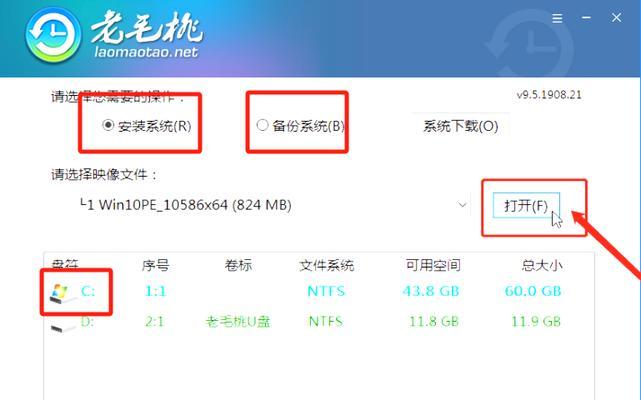
1.准备工作:选择合适的U盘和操作系统镜像文件

在进行U盘BIOS安装系统之前,我们需要准备一根容量足够大的U盘,以及相应的操作系统镜像文件。
2.制作启动盘:使用工具制作可启动U盘
制作可启动U盘的方法有很多种,例如使用Rufus、WinToFlash等软件。下面将以Rufus为例进行介绍。
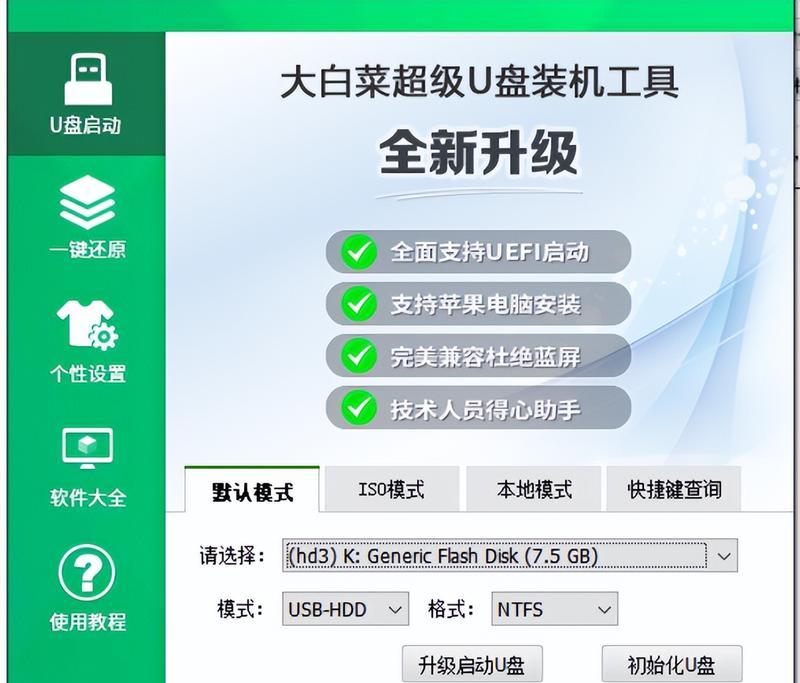
3.下载Rufus软件:前往官方网站下载并安装Rufus软件
在浏览器中输入Rufus官方网站,然后下载并安装该软件。
4.插入U盘并打开Rufus软件
将准备好的U盘插入电脑的USB接口,然后双击打开刚刚安装好的Rufus软件。
5.选择操作系统镜像文件
在Rufus软件界面中,点击“选择”按钮,然后选择之前下载好的操作系统镜像文件。
6.配置启动盘设置
在Rufus软件界面的设置选项中,可以根据需要进行一些自定义配置,例如分区方案、文件系统类型等。
7.开始制作启动盘
点击“开始”按钮后,Rufus软件将开始制作可启动U盘。这个过程可能会花费一些时间,请耐心等待。
8.设置BIOS启动顺序
制作完成后,我们需要进入电脑的BIOS界面,将U盘设置为首先启动的设备。
9.重启电脑并进入BIOS界面
重启电脑后,按照提示按键进入BIOS界面。具体的按键组合因电脑品牌而异,可以在开机时仔细观察屏幕上的提示信息。
10.修改启动顺序
在BIOS界面中,找到启动选项,并将U盘移动到第一位。保存设置并退出BIOS。
11.重启电脑并开始安装系统
重启电脑后,系统会自动从U盘启动,并进入操作系统安装界面。
12.按照提示进行安装操作系统的步骤
按照安装界面的提示,选择语言、时区、键盘布局等设置,并在合适的分区上安装操作系统。
13.等待安装完成
安装过程可能需要一些时间,请耐心等待。在等待期间,可以根据安装界面上的提示进行一些其他设置,例如创建用户名和密码等。
14.完成安装并移除U盘
当系统安装完成后,根据安装界面的提示,重启电脑并拔掉U盘。
15.恭喜你!成功完成U盘BIOS安装系统!
现在,你已经成功地使用U盘进行了BIOS安装系统,享受全新的电脑操作系统吧!
通过本文的教程,我们学会了使用U盘进行BIOS安装系统的方法。这种方法不仅方便快捷,而且节省了光盘资源。希望这篇文章对你有所帮助,让你的电脑焕发新生!
标签: 盘安装系统
相关文章

在如今的数字化时代,电脑已经成为人们生活中不可或缺的一部分。而选择一个合适的操作系统对于电脑的性能和稳定性至关重要。本文将为您介绍如何使用U盘安装Wi...
2025-03-30 128 盘安装系统

在电脑使用过程中,我们有时候需要重新安装操作系统来解决一些问题或者升级到最新版本。而使用U盘来安装系统已经成为了一种常见的选择。本文将详细介绍如何使用...
2025-03-24 180 盘安装系统

现在很多计算机已经没有光驱了,而使用U盘来安装系统成为了常见的选择。本文将详细介绍如何使用U盘来安装Win7系统,让你轻松装机。 准备工作 1...
2025-03-21 168 盘安装系统

随着科技的不断进步,越来越多的人开始选择使用U盘来安装操作系统。本文将为您介绍如何使用U盘安装WinXP系统,并提供一些注意事项,帮助您顺利完成安装。...
2025-03-09 180 盘安装系统

在笔记本电脑上安装操作系统是一项基本技能,而使用U盘安装Win7系统更是一种便捷的方式。本文将为大家详细介绍如何使用U盘来安装Win7系统,无需繁琐的...
2025-03-09 199 盘安装系统
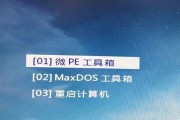
现如今,随着技术的不断发展,许多人选择使用U盘来安装操作系统。本文将为大家介绍以Win10用U盘安装系统的详细教程,让您的电脑焕然一新。 一、准...
2025-03-06 203 盘安装系统
最新评论